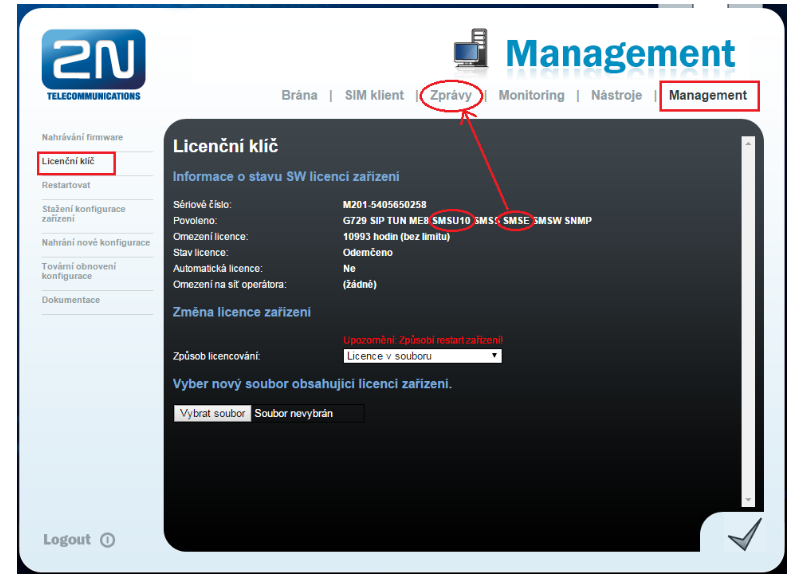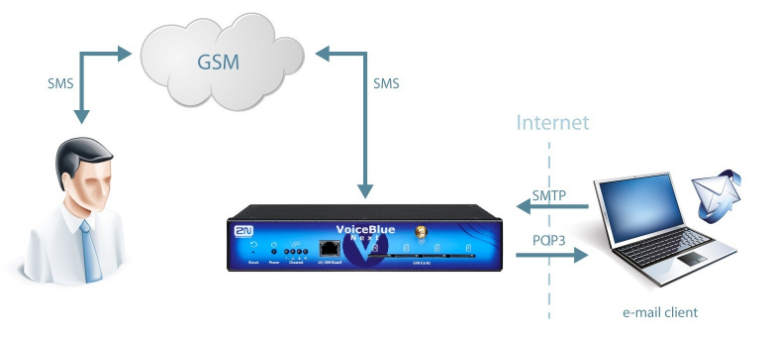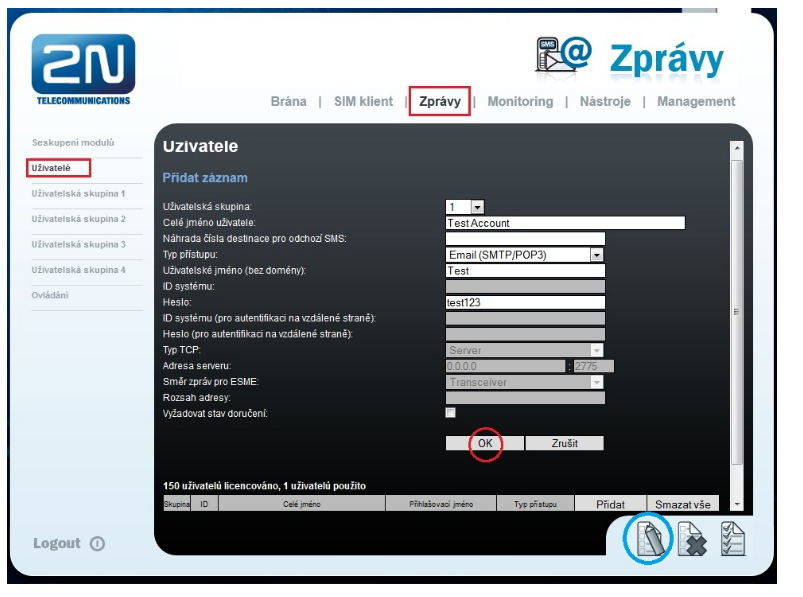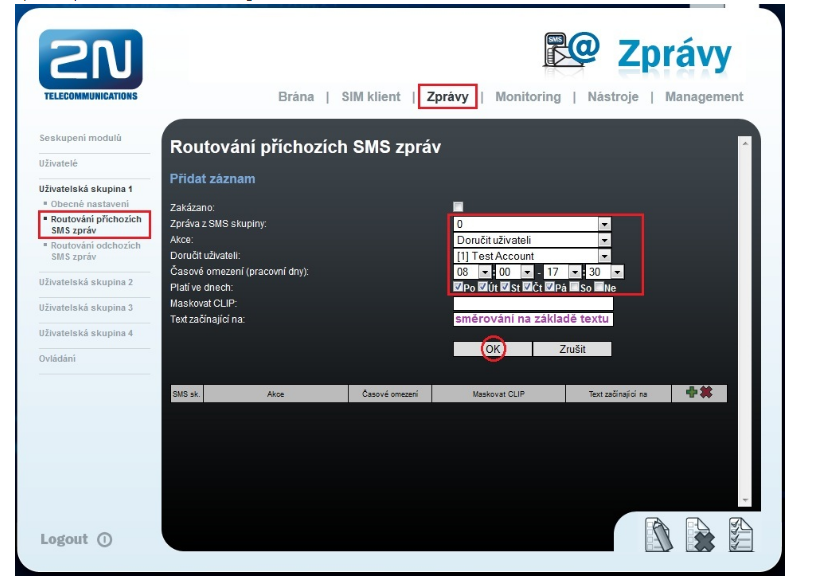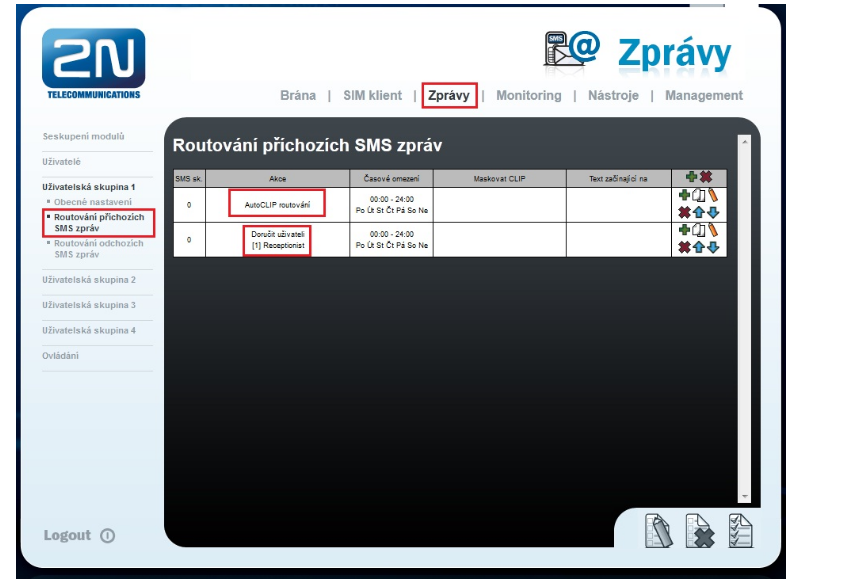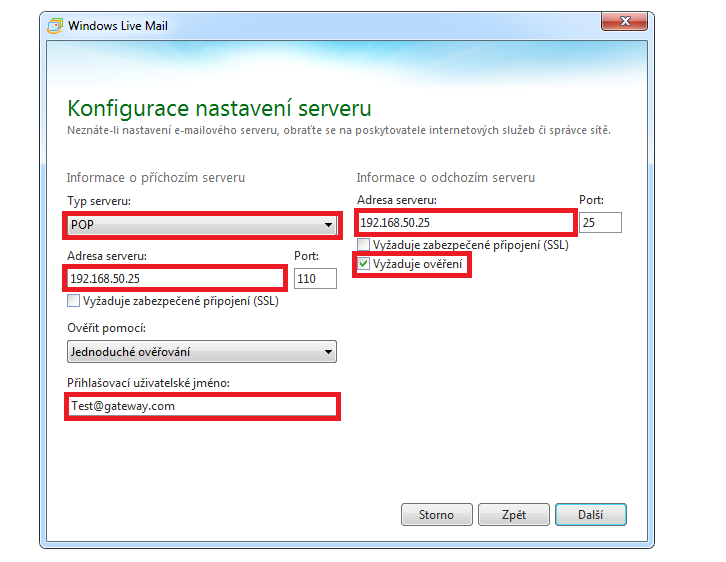Jak nastavit Email2SMS a SMS2Email na bráně 2N®VoiceBlue Next s Windows Live Mail
V tomto FAQ naleznete veškeré potřebné kroky ke správnému nastavení Email2SMS a SMS2Email funkcí v bráně 2N® VoiceBlue Next. V první části tohoto FAQ si můžete přečíst obecné informace o těchto funkcích a následně se v několika krocích dozvíte, co tyto funkce umožňují:
- Nastavení GSM brány pro odesílání/příjem SMS zpráv přes SMTP/POP3 protokol
- Vytvoření směrovacích pravidel pro příchozí a odchozí SMS zprávy
- Ověření kapacity SMS databáze v bráně
- Nastavení emailového klienta (Windows Live Mail) pro odesílání a příjem emailů
Základní popis a požadavky
Poznámka: Nejprve si prosím ověřte, zda máte ve své bráně 2N® VoiceBlue Next nahranou licenci pro Email2SMS. Tato licence je k dispozici po 10 uživatelích (tzn. můžete si koupit licenci pro 10, 20, 30, atd. uživatelů) s tím, že maximální počet uživatelů v bráně je 200. Pokud chcete ověřit, zda danou licenci máte v bráně nahranou, jděte do sekce "Management –> Licenční klíč". V řádku "Povoleno" byste měli vidět licence s označením SMSE a SMSUx. SMSE značí, že funkce SMS2Email je aktivní a SMSUx ukazuje počet licencovaných uživatelů, kde x je tento počet (viz. obrázek níže). Pokud licence Email2SMS (SMSE) není do brány nahrána, neuvidíte v horní liště záložku "Zprávy"!
Brána 2N® VoiceBlue Next umožňuje posílat SMS zprávy z emailového klienta na GSM čísla ve formátu 734123456@domena.com. Předmět emailu stejně tak jako samotný text v těle emailu jsou odeslány jako jedna SMS zpráva (příp. více SMS zpráv) na mobilní číslo např. 734123456. Jako odesílatel zprávy bude uvedeno číslo SIM karty, z které zpráva odešla. Naopak, pokud nějaký uživatel odešle SMS zprávu ze svého mobilního telefonu na SIM kartu vloženou v bráně, je tato zpráva bránou zpracována a doručena na daný emailový účet uživatele vytvořeného v bráně.
Na níže uvedeném obrázku je znázorněno zasílání/příjem SMS zpráv pomocí protokolu SMTP/POP3. Po vytvoření uživatelských účtů na bráně 2N®VoiceBlue Next je možné se k těmto účtům připojit pomocí emailového klienta a posílat SMS zprávy do brány prostřednictvím protokolu SMTP. Brána tuto zprávu přijme a podle nastavených směrovacích pravidel ji pošle formou SMS zprávy všem uživatelům (na všechna telefonní čísla) do sítě GSM.
Pokud přijde SMS na bránu 2N® VoiceBlue Next ze sítě GSM, dojde ke směrování zprávy podle příchozích pravidel a následně je zpráva doručena uživateli prostřednictvím protokolu POP3.
Konfigurace brány
Seskupení modulů
Po přihlášení do brány přejděte do sekce "Zprávy –> Seskupení modulů" a povolte zde SMS server (zaškrtněte příslušné políčko). Dále je potřeba přidat GSM moduly do SMS skupin (například dle použitého GSM operátora). S těmito skupinami lze dále pracovat při nastavení směrování příchozích a odchozích SMS zpráv. Posledním krokem v této sekci je přiřazení SMS skupin k Uživatelským skupinám. Uživatelské skupiny mají svá vlastní směrovací pravidla a GSM brána může obsahovat až čtyři takovéto Uživatelské skupiny. Maximální počet SMS skupin v bráně 2N® VoiceBlue Next jsou také čtyři.
Poznámka: v této sekci lze také povolit AutoCLIP routování pro SMS zprávy. Nastavuje se zde maximální čas, po který bude udržován v AutoCLIP tabulce záznam pro automatické směrování SMS zpráv (odpovědi). To v praxi znamená, že pokud odešlete email na nějaké konkrétní GSM číslo (např. 734123456@domena.com) a po nějakém čase se mobilní uživatel rozhodne odpovědět na tuto zprávu (odešle odpověď formou SMS zprávy na SIM kartu v GSM modulu, ze kterého byl email odeslán), potom je tato zpráva automaticky doručena uživateli, který email odeslal.
Na níže uvedeném obrázku je patrné, že GSM moduly 0 a 1 byly přidány do SMS skupiny 0 a pouze uživatelé z Uživatelské skupiny 1 mohou tyto moduly využívat (pro příchozí a odchozí směrování SMS zpráv).
Správa uživatelů
V následujícím kroku přejděte do sekce "Zprávy –> Uživatelé", klikněte na tlačítko "Přidat" a vytvořte nového SMS uživatele, který bude moci přijímat a odesílat SMS zprávy. V této sekci je několik důležitých parametrů, které je nezbytné správně vyplnit a nastavit. Po vytvoření každého uživatele je třeba nejprve zvolit použitý komunikační protokol (SMTP/POP3) a poté přiřadit uživatele k dané Uživatelské skupině. Nezapomeňte také vyplnit uživatelské jméno (bez domény) a heslo, kterým se bude emailového klienta identifikovat k SMTP serveru (bráně). Přehled těchto parametrů je patrný na níže uvedeném obrázku, kde byl vytvořen uživatel "Test Account" s přihlašovacím jménem "Test" a heslem "test123". Jakmile vyplníte všechny tyto parametry, klikněte na tlačítko "OK". Uživatel bude založen a následně je nutné vše uložit do brány – klikněte na tlačítko „Uložit nastavení“ v pravém dolním rohu stránky (modře zakroužkováno).
Obecné nastavení
Nejdůležitějším parametrem celé této sekce "Zprávy –> Uživatelská skupina 1 –> Obecné nastavení"je "Doména". Jedná se o doménové jméno, které je použito pro odesílání a příjem SMS zpráv pomocí protokolu SMTP/POP3. Toto doménové jméno je automaticky přidáno ke každému uživatelskému jménu v dané Uživatelské skupině a společně s ním představuje kompletní emailovou adresu uživatele.
V našem případě byl v předešlém kroku vytvořen uživatel s uživatelským jménem "Test". V tomto kroku si specifikujeme doménu, kterou pojmenujeme např. gateway.com. Kompletní emailová adresa, kterou se bude uživatel hlásit k SMTP serveru, bude Test@gateway.com. Symbol "@" je doplněn do adresy automaticky a nevyplňuje se do políčka "Doména".
Kromě domény je zde možné nastavit i další parametry pro SMTP a POP3 protokol. Jedná se především o předmět emailové zprávy, maximální počet SMS na jeden email a přidávání "Od" a "Předmět" do SMS zprávy (viz. níže uvedený obrázek).
Routování příchozích SMS zpráv
Nyní je třeba nastavit směrovací pravidla pro příchozí SMS zprávy – toto se nastavuje v sekci "Zprávy –> Uživatelská skupina 1 –> Routování příchozích SMS zpráv" , kde je nutné kliknout na tlačítko "Přidat". Následně je třeba vyplnit několik parametrů (viz. obrázek níže):
- Zpráva z SMS skupiny – výběr SMS skupiny, kterou byla SMS zpráva přijata
- Akce – určuje, jak bude příchozí SMS zpráva zpracována. Na výběr jsou tyto možnosti: AutoCLIP routing (příchozí SMS bude směrována podle záznamů v AutoCLIP tabulce), Doručit uživateli (SMS zpráva bude odeslána konkrétnímu zvolenému uživateli) a Zahodit zprávu (SMS zpráva bude zahozena).
- Doručit uživateli – výběr konkrétního uživatele, kterému bude SMS zpráva doručena. Tento parametr je aktivní pouze v případě, že bylo u předchozího parametru zvoleno „Doručit uživateli“.
Na přijaté SMS jsou jednotlivá pravidla aplikována postupně, tj. od prvního pravidla směrem dolů. Pokud jsou v nějakém řádku splněna všechna nastavená pravidla, je SMS zpráva směrována podle tohoto řádku tabulky.
- Odeslání SMS zprávy přímo na jednoho uživatele
Na obrázku níže je patrné, že každá SMS zpráva, která je přijata přes GSM moduly přiřazené do SMS skupiny 0 (v našem případě se jedná o GSM moduly 0 a 1 – nastaveno v prvním kroku), je směrována přímo na uživatele "Test Account". V praxi to znamená, že pokud odešlete SMS zprávu na SIM kartu vloženou do GSM modulu 0 či 1, bude tato SMS zpráva konvertována na email, který je následně bránou odeslán na emailový účet Test@gateway.com. Dále je zde možnost nastavit různá časová omezení, ve kterých dnech a hodinách může být SMS zpráva zpracována. Jakmile konfiguraci dokončíte, klikněte na tlačítko "OK" a následně na tlačítko "Uložit nastavení". - Odeslání SMS zprávy na základě AutoCLIP tabulky
Občas nemusí být zcela žádoucí odesílat veškeré přijaté zprávy na jednoho konkrétního uživatele, ale naopak je potřeba směrovat tyto zprávy na základě AutoCLIP routovací tabulky. Pouze v případě, když nebude v AutoCLIP tabulce nalezen patřičný záznam, může být SMS zpráva odeslána jednomu zvolenému uživateli. Takovéto nastavení je zobrazeno na níže uvedeném obrázku – nejprve se tedy brána snaží přeposlat SMS zprávu na základě nějakého záznamu v AutoCLIP tabulce. Pokud takovýto záznam pro příchozí GSM (mobilní) číslo není nalezen, je SMS zpráva odeslána na emailový účet uživatele Receptionist.
Routování odchozích SMS zpráv
V posledním kroku konfigurace nastavíme pravidla pro směrování odchozích SMS zpráv – toto nastavení je v sekci "Zprávy –> Uživatelská skupina 1 –> Routování příchozích SMS zpráv". Opět je zde potřeba kliknout na tlačítko "Přidat" a nastavit několik základních parametrů:
- Zpráva do SMS skupiny - výběr SMS skupiny přes kterou bude SMS zpráva odeslána
- Akce - určuje, jak bude odchozí SMS zpráva zpracována. Na výběr jsou tyto možnosti: Přijmout od všech uživatelů (povoluje odeslat SMS zprávu všemi uživateli v SMS skupině) nebo Přijmout od uživatele (povoluje odesílat SMS zprávy pouze od konkrétního uživatele).
- Přijmout od uživatele – volba konkrétního uživatele který může odesílat SMS zprávy. Tento parametr je aktivní pouze v případě, že bylo u předchozího parametru zvoleno "Přijmout od uživatele".
Na níže uvedeném obrázku je uvedeno nastavení pro směrování odchozích zpráv v rámci Uživatelské skupiny 1. Zprávy (emaily) od všech uživatelů v této Uživatelské skupině jsou směrovány přes SMS skupinu 1. To v praxi znamená, že tyto emaily jsou bránou konvertovány do SMS zprávy a odeslány přes konkrétní GSM modul přiřazený k SMS skupině 1. V našem příkladu se jedná o GSM modul 2 (patrné z obrázku v kroku 1).
Nastavení poštovního klienta Windows Live Mail
- Vytvoření nového emailového účtu
Postupujte podle bodů na obrázku, ve třetím kroku vyplňte údaje, které jste si v předchozích krocích vytvořili v bráně. V tomto FAQ jsme použili emailovou adresu "Test@gateway.com" a heslo je "test123". - Konfigurace serveru
V dalším kroku vyplňte zvýrazněná políčka. Jako typ serveru zvolte "POP" a jako adresu pro odchozí a příchozí server vyplňte IP adresu brány. Přihlašovací jméno zvolte stejné jako v předchozím kroku, v tomto případě znovu "Test@gateway.com". "Vyžaduje ověření" musí být zatrženo. Po vyplnění všech parametrů klikněte na další, objeví se další okno, kde pouze kliknete na dokončit a poté už můžete využívat funkce sms2email.